Roku. पर नैरेटर को कैसे बंद करें
पता करने के लिए क्या
- जल्दी से दबाएं सितारा कथन को अक्षम/सक्षम करने के लिए लगातार चार बार बटन दबाएं।
- से ऑडियो गाइड को बंद या चालू करें समायोजन > सरल उपयोग > ऑडियो गाइड.
- से रिमोट शॉर्टकट बंद करें समायोजन > सरल उपयोग > ऑडियो गाइड > छोटा रास्ता > विकलांग.
यह लेख बताता है कि Roku स्ट्रीमिंग डिवाइस या टीवी पर नैरेटर को कैसे बंद किया जाए। आप रिमोट शॉर्टकट का उपयोग कर सकते हैं या एक्सेसिबिलिटी सेटिंग्स से सुविधा को अक्षम कर सकते हैं। कुछ Roku चैनल ऑडियो-निर्देशित सामग्री भी प्रदान करते हैं, जिसे आप प्लेबैक के दौरान या ऐप सेटिंग से बंद या चालू कर सकते हैं।
Roku. पर नैरेटर को कैसे बंद करें
यदि आप आकस्मिक रूप से Roku नैरेटर—जिसे Roku ऑडियो गाइड के रूप में भी जाना जाता है—चालू कर देते हैं, तो आपके पास इस सुविधा को अक्षम करने के दो विकल्प हैं।
Roku रिमोट शॉर्टकट का उपयोग करें
अपने Roku पर कथन को बंद करने का सबसे तेज़ विकल्प है दबाएं सितारा अपने रिमोट पर बटन को चार बार त्वरित उत्तराधिकार में। आपको संदेश सुनाई देगा, "ऑडियो गाइड अक्षम है," पुष्टिकरण कथन बंद है।
इस शॉर्टकट को आजमाने से पहले, सुनिश्चित करें कि यह सक्षम है।
-
के लिए जाओ समायोजन > सरल उपयोग.

-
के लिए देखो ऑडियो गाइड का खंड सरल उपयोग मेन्यू।
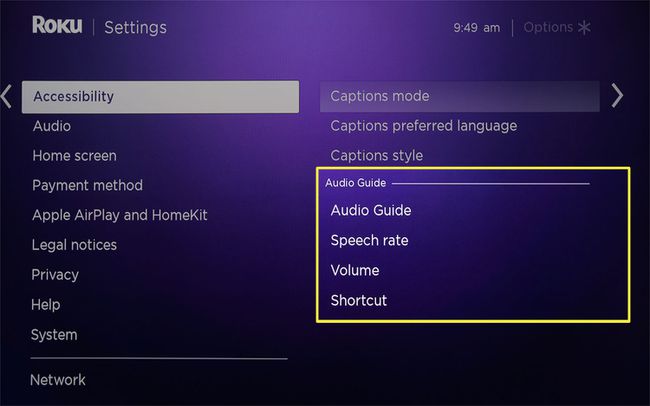
-
चुनते हैं छोटा रास्ता और से चयन को टॉगल करें विकलांग प्रति सक्रिय.
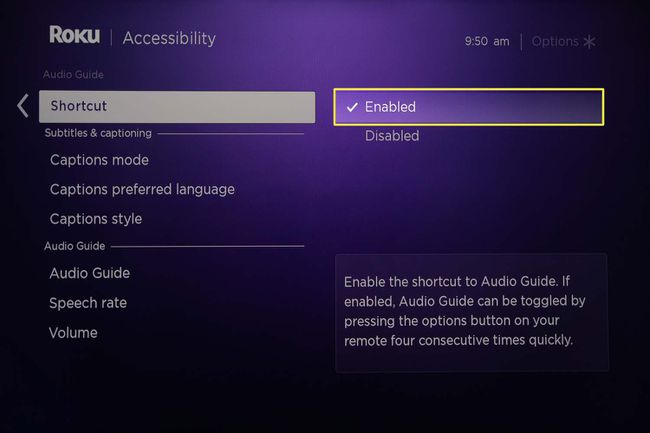
अगर तेजी से दबाने सितारा बटन काम नहीं करता है या आपका रिमोट अनुत्तरदायी है, इस गाइड का उपयोग करने के लिए करें Roku दूरस्थ समस्याओं को ठीक करें.
Roku अभिगम्यता सेटिंग्स का उपयोग करें
आप एक्सेसिबिलिटी विकल्पों में से अपने Roku पर नैरेशन को बंद भी कर सकते हैं।
Roku होम स्क्रीन से, यहां जाएं समायोजन > सरल उपयोग.
-
अंतर्गत ऑडियो गाइड, चुनते हैं ऑडियो गाइड.
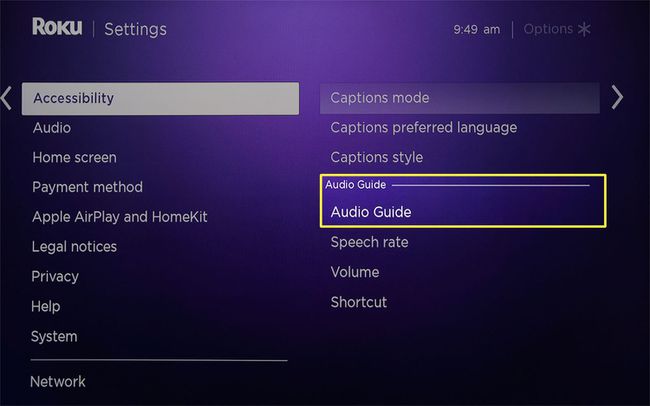
-
हाइलाइट बंद इस सुविधा को अक्षम करने के लिए।
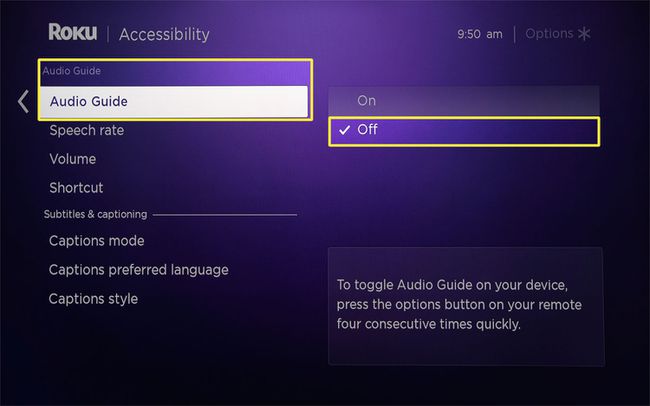
मेरा रोकू फिल्मों का वर्णन क्यों कर रहा है?
Roku ऑडियो गाइड Roku सिस्टम इंटरैक्शन (स्क्रीन पर आपका स्थान, चैनल नाम, आदि) और ऐप्स के भीतर नेविगेशन आइटम का वर्णन करता है।
Roku पर इस टेक्स्ट-टू-स्पीच फीचर में वीडियो नैरेशन शामिल नहीं है। यदि आप फिल्मों या टीवी शो में दृश्यों और कार्यों का विवरण सुनते हैं, तो हो सकता है कि आपने उस विशिष्ट कार्यक्रम के लिए एक ऑडियो विवरण ट्रैक सक्षम किया हो।
मैं वर्णनात्मक ऑडियो कैसे बंद करूं?
यदि आप दृश्य कथन नहीं सुनना चाहते हैं, तो ऐप में प्लेबैक के दौरान ऑडियो ट्रैक चयन को जांचें और बदलें।
स्ट्रीमिंग प्लेटफॉर्म पर सभी शीर्षक वर्णनात्मक ऑडियो के साथ नहीं आते हैं। यदि आप कोई अन्य ऑडियो विकल्प नहीं देखते हैं, तो ऐप में चालू या बंद करने के लिए निर्देशित ऑडियो उपलब्ध नहीं है।
आप इस सुविधा को वर्णनात्मक ऑडियो के साथ Roku ऐप्स पर ऑडियो/भाषा या एक्सेसिबिलिटी सेटिंग्स से पा सकते हैं। इन लोकप्रिय ऐप्स में ऐसा करने का तरीका यहां बताया गया है।
- एचबीओ मैक्स: दबाएं सितारा Roku रिमोट पर बटन और चुनें सरल उपयोग > कैप्शनिंग ट्रैक. ऑडियो ट्रैक विकल्प के बजाय मूल या पसंदीदा भाषा में टॉगल करें।
- Hulu: दबाएं यूपी अपने Roku रिमोट पर बटन> चुनें समायोजन > ऑडियो. ऑडियो विवरण के बिना भाषा को मूल भाषा में बदलें।
- Netflix: दबाएं यूपी भाषा विकल्प बॉक्स देखने के लिए रिमोट पर बटन। से चयन बदलें भाषा- ऑडियो विवरण वर्णन के बिना एक भाषा के लिए।
- प्राइम वीडियो: Roku रिमोट दबाएं यूपी बटन > ऑडियो और भाषाएं > और ऑडियो विवरण के बिना उपलब्ध भाषा चुनें।
- एप्पल टीवी: के लिए जाओ समायोजन > सरल उपयोग > ऑडियो विवरण > और चुनें बंद.
यदि ऑडियो ट्रैक बदलने से वर्णन बंद नहीं होता है, तो आपको अपडेट करने की आवश्यकता हो सकती है या चैनल को अपने Roku. पर निकालें और पुनः स्थापित करें.
मैं Roku पर वीडियो विवरण कैसे बंद करूँ?
यदि आप अपने Roku TV या प्लेयर के साथ केबल टीवी स्रोत का उपयोग करते हैं और टीवी शो और मूवी पर वीडियो विवरण सुविधा देखते हैं, तो सेकेंडरी ऑडियो प्रोग्रामिंग (SAP) सेटिंग्स को बंद कर दें। उदाहरण के लिए:
- एक्सफिनिटी एक्स1. पर: चुनना उपकरण सेटिंग्स > बोली > ऑडियो भाषा (एसएपी)रीसेट.
-
Roku. के लिए स्पेक्ट्रम टीवी के साथ: Roku रिमोट से ऐप खोलें और पर जाएं समायोजन > पसंद > ऑडियो भाषा (एसएपी).
यदि आप एक गैर-रोकू स्मार्ट टीवी का उपयोग करते हैं, तो आप डिवाइस पर एसएपी प्राथमिकताएं भी जांचना चाहेंगे। इस सुविधा को अपने टीवी की सेटिंग के ऑडियो या एक्सेसिबिलिटी क्षेत्र में देखें।
सामान्य प्रश्न
-
मैं Roku पर बंद कैप्शन को कैसे बंद करूँ?
दबाएँ घर > समायोजन > सरल उपयोग > कैप्शन मोड > बंद. अगर बंद कैप्शनिंग आपके Roku पर बंद नहीं होगी इस सेटिंग को बदलने के बाद, ऐप-विशिष्ट कैप्शन सेटिंग जांचें। अपने Roku पर Hulu जैसा चैनल खोलें और सामग्री चलाएं। फिर ऊपर लाओ विकल्प मेनू दबाकर सितारा बटन और चुनें बंद अनुशीर्षक > बंद.
-
मैं अपने Roku पर Amazon Prime उपशीर्षक कैसे बंद करूं?
आप ऐसा कर सकते हैं अमेज़न प्राइम वीडियो उपशीर्षक बंद करें प्लेबैक के दौरान Roku पर। चलाने के लिए कोई प्रोग्राम चुनें > दबाएं यूपी अपने Roku रिमोट पर बटन> चुनें उपशीर्षक (स्पीच बबल आइकन) > पर > और फिर चुनें बंद.
